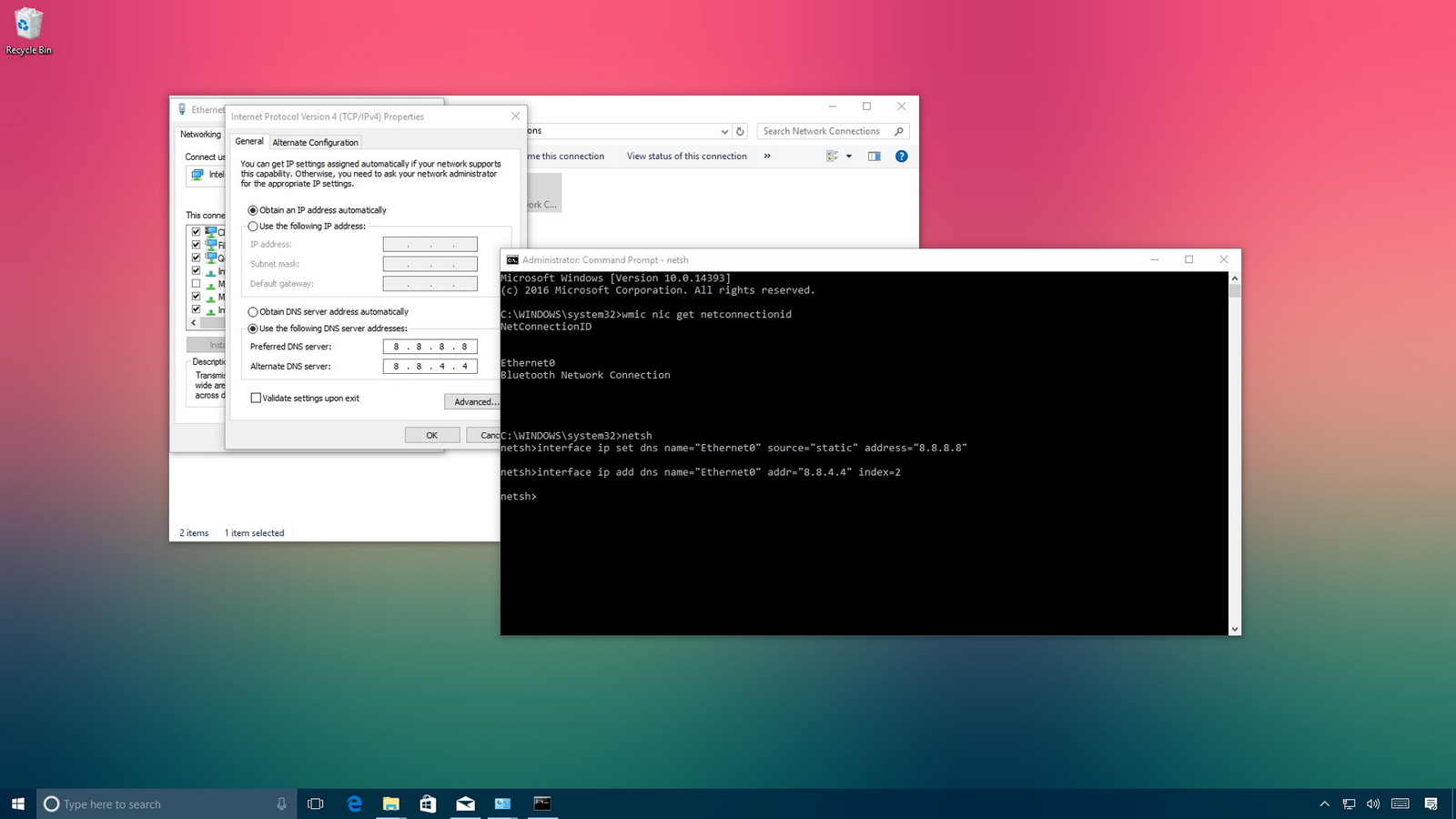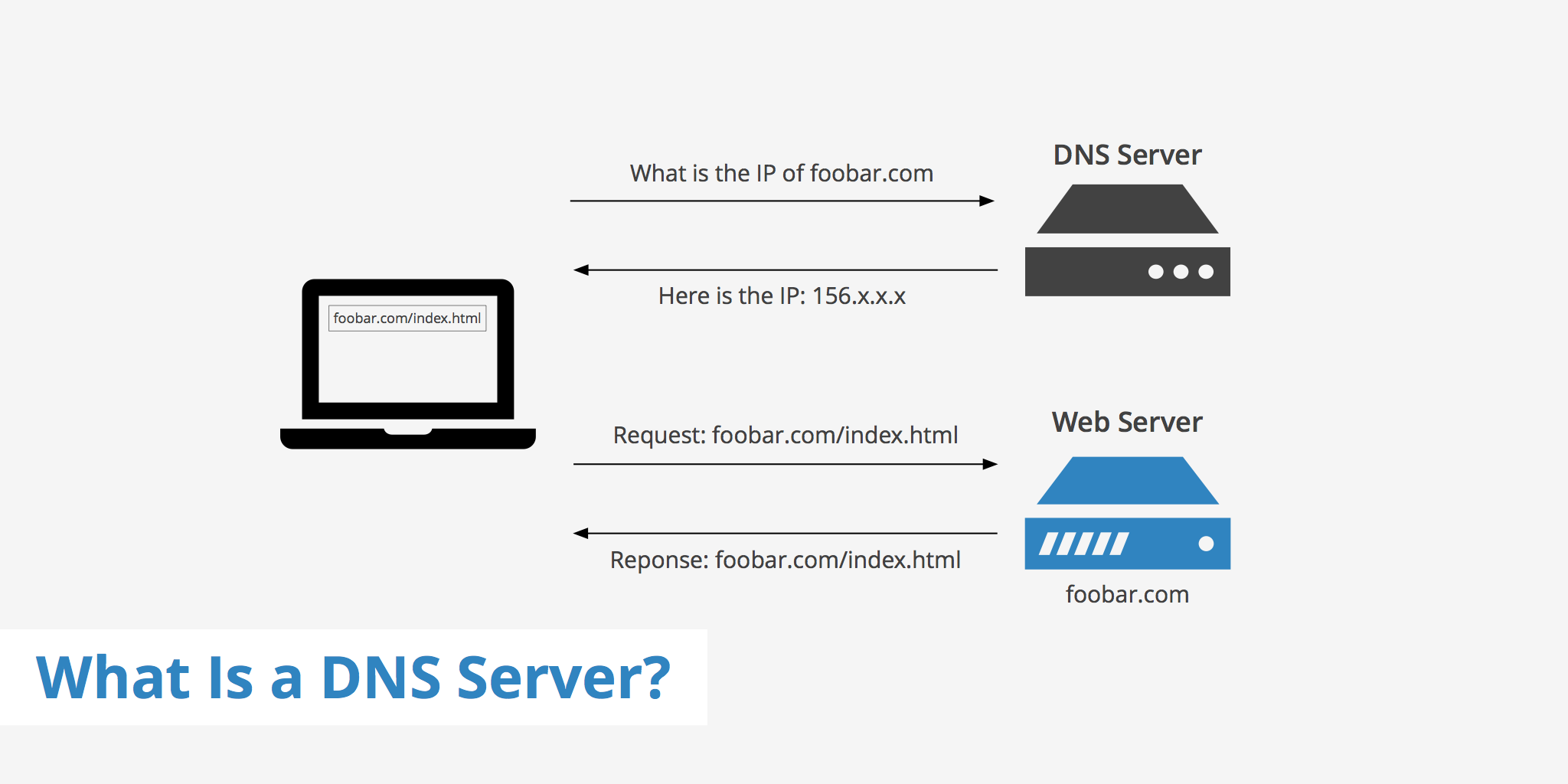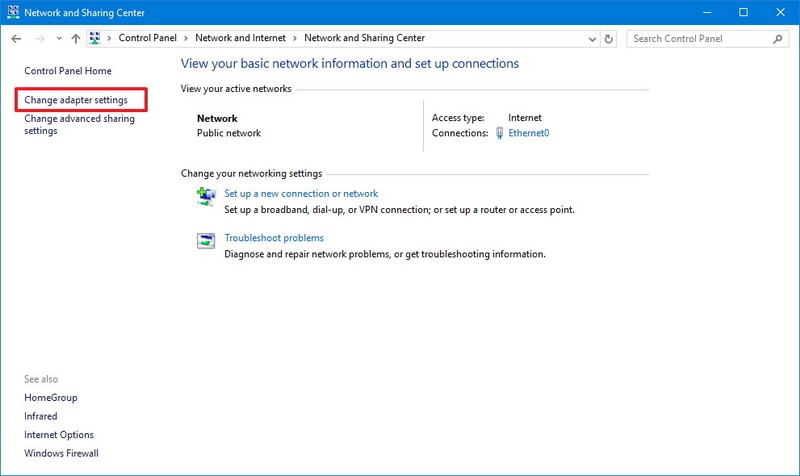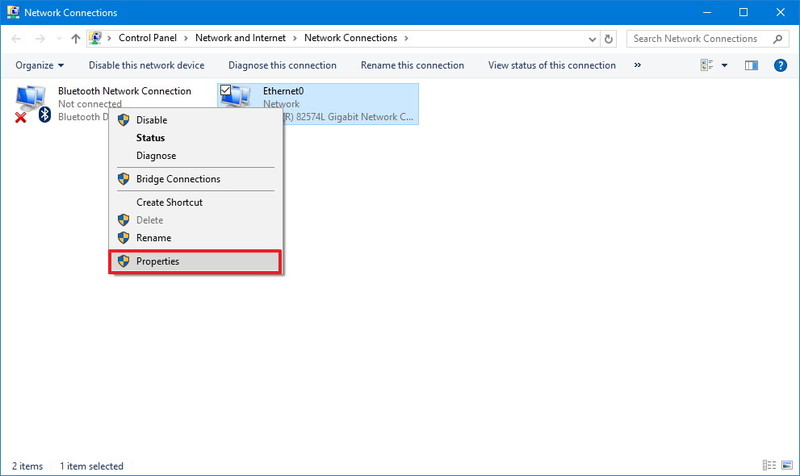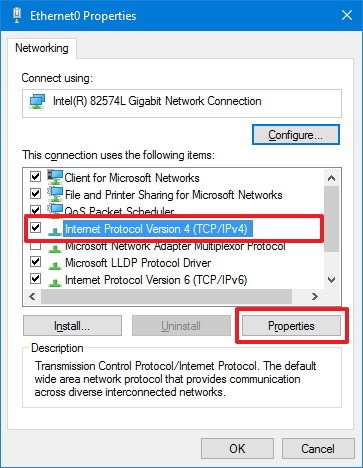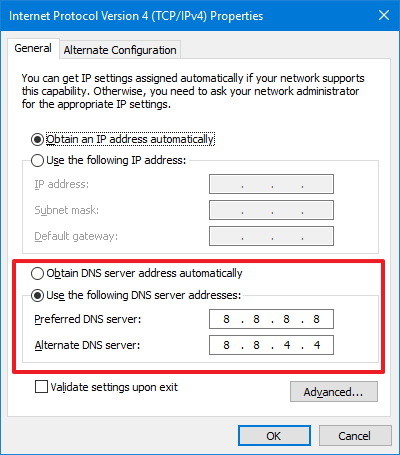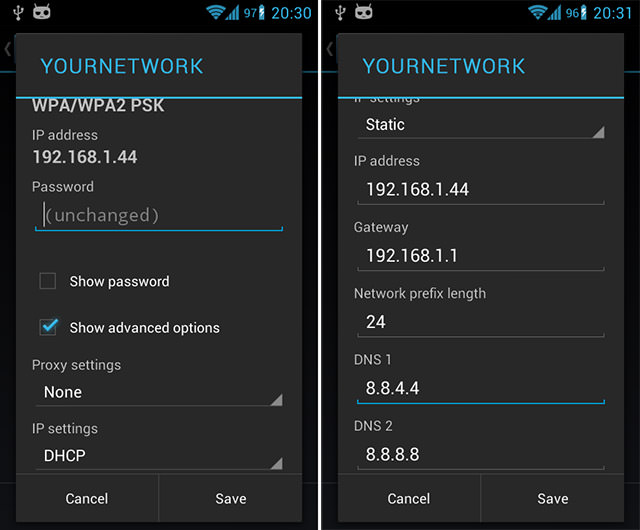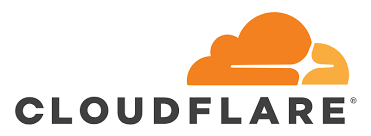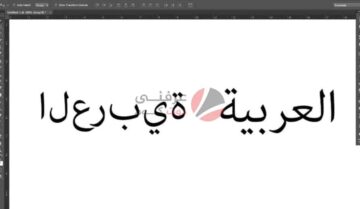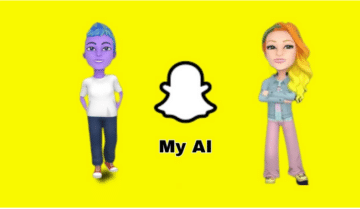من الأمور المملة التي يمكن ان تواجهها الآن هو بطئ سرعة تصفح الإنترنت لديك. هي من منظور ما يمكن ان تعتبرها مشكلة تواجهك و تؤرق عليك استخدام الإنترنت. لذلك سنقدم لك طريقة لتسريع تصفح الإنترنت لديك. هذه الطريقة مقترنة بتغيير الـDNS الخاص بك. تغيير الـDNS الخاص بك الى واحد جديد يساعدك على زيادة سرعة التصفح. عن طريق هذا التغير ستصبح سرعة تصفح الإنترنت افضل. و لكن ما معنى DNS ؟ هذا ما سنقوم بمناقشته ايضاً في هذا الموضوع.
ما معنى DNS ؟
اختصاراً لجملة Domain name system فإن DNS مثل كتاب أرقام الهواتف الخاص بالإنترنت. اتصال الإنسان بالإنترنت مقترن به بشكل كامل. و ذلك لأنه يقوم بتحويل و ترجمة اسماء الإستضافات الأخرى الى بروتوكولات انترنت Internet protocols (IP). برغم ان كل اسامي الإستضافات سهلة يتذكرها الناس. لكن أجهزة الكمبيوتر و الآلات يقومون بالدخول على المواقع و الوصول اليها عن طريق عنوان IP. ليس عن طريق الإسم فقط.
كيف تقوم بتغيير DNS الخاص بك
على جهاز الكمبيوتر الخاص بك
1- قم بفتح لوحة التحكم Control panel
2- اختر Network and Internet
3- قم بالضغط على Network and sharing center
4- في الجانب الأيسر قم باختيار Change adapter Settings
5- قم بالضغط بزر الفأرة الأيمن على ايقونة شبكة الإنترنت المتصل بها
6- قم باختيار Properties من القائمة
7- اختر من القائمة Internet Protocol Version 4 (TCP/IPv4)
8- قم بالضغط علي Properties
9- قم بالضغط على Use the following DNS Server Addresses
10- في خانتي Preferred DNS Server و Alternate DNS Server قم بكتابة الـDNS الذي ستختاره
11- يمكنك إختيار احد الـDNS المذكورين بآخر الموضوع لتجربتهم
12- قم بالضغط على Ok
13- قم بالضغط على Close لحفظ التغييرات
على الهواتف
عن طريق الإعدادات
1- قم بفتح تطبيق الإعدادات
2- قم باختيار الـWi-fi
3- قم بالضغط مطولاً على الشبكة التي انت موصل بها
4- قم بالضغط على Modify network
5- قم باختيار Show advanced options
6- قم بتغيير IP settings و تحويلها الى Dynamic
7- قم بكتابة الـDNS الجديد الذي تريد التوصيل به في الخانات امامك
8- قم بالضغط على Save و اعادة التوصيل بالشبكة لتفعيل اعداداتك
لاحظ ان الإعتماد على اختيار Static في إعدادات الـIP ليس بأفضل حل دائماً. حيث ان هذا سيؤثر على الإتصال بالإنترنت. و لا يمكن الإعتماد على هذا الإختيار بشكل دائم و بشكل يومي. حيث انه حل لفترة قصيرة لتعمل بشكل طبيعي بتفعيلك هذا الإختيار يمكنك تعديل اعدادات الراوتر الخاص بك لضبط ان يقوم بتثبيت عنوان IP لكل الأجهزة المتصلة عن طريق الـMac Address الخاص بكل جهاز, و هذا هو الحل الأمثل للإعتماد على IP ثابت للهواتف المحمولة
عن طريق التطبيقات
يوفر Cloudflare تطبيق خاص بهم يعتمد على الـVPN لتفعيل الـDNS الخاص بهم. و هو متوفر بشكل مجاني على متجري Google Play store الخاص بأجهزة Android و على App Store الخاص بأجهزة Apple. و يمكنك التطبيق من تفعيله بمجرد ضغطة زر لا أكثر بدون اي مشاكل. يمكنك زيارة الموقع الرسمي لتحميل التطبيق بسهولة من هنا. او الذهاب مباشرة الى صفحات التحميل من المتاجر عن طريق الروابط
افضل عناوين DNS
- Coudflare DNS
1.1.1.1
1.0.0.1 - Googe Public DNS
8.8.8.8
8.8.4.4 - Norton Connect safe
199.85.126.10
199.85.127.10 - SafeDNS
195.46.39.39
195.46.39.40